Kā savienot zibatmiņu ar iPhone un iPad

- 3090
- 722
- Juan Beer
Ja jums vajadzēja savienot USB zibatmiņas disku ar iPhone vai iPad, lai to kopētu vai ar viņas fotoattēlu, video vai citiem datiem "Tas nedarbosies, iOS to vienkārši neredzēs.
Šīs instrukcijas ir detalizēti par to, kā savienot zibatmiņas disku ar iPhone (iPad) un kādi ierobežojumi ir, strādājot ar šādiem diskiem iOS. Cm. Arī: kā pārraidīt filmas uz iPhone un iPad, kā savienot USB zibatmiņas disku ar Android tālruni vai planšetdatoru.
Zibspuldzes braucieni iPhone (iPad)
Diemžēl, savienojot parasto USB zibatmiņas disku ar iPhone, izmantojot jebkuru zibens-USB adapteri, nedarbosies, ierīce to vienkārši neredzēs. Un viņi vēl nevēlas pārcelties uz USB-C uz Apple (iespējams, tad uzdevums būtu vieglāks un bija lētāks).
Tomēr zibatmiņas disku ražotāji piedāvā zibspuldzes diskus, kuriem ir iespēja izveidot savienojumu ar iPhone un datoru, starp kuriem jūs varat izcelt vispopulārākos no tiem, kurus oficiāli var iegādāties no mūsu valsts
- Sandisk ixpand

- Kingston Datatraveler Bolt Duo

- Leef Ibridge

Atsevišķi jūs varat atšķirt Apple ierīču karti -lasītāju - Leef IACcess, kas ļauj savienot visas microSD atmiņas kartes ar zibens interfeisu.
Šādu zibspuldzes braucienu cena iPhone ir augstāka nekā standarta, taču šobrīd nav alternatīvu (izņemot to, ka slavenajos Ķīnas veikalos jūs varat iegādāties tos pašus zibspuldzes diskus par zemāku cenu, bet es nepārbaudīju, kā tie darbojas ).
USB diska savienojums ar iPhone
Iepriekš minētais kā USB -Flash Drive piemērs ir aprīkots ar diviem savienotājiem vienlaikus: vienu parasto USB savienošanai ar datoru, otrs - zibens, ar kuru jūs izveidojat savienojumu ar savu iPhone vai iPad.
Tomēr, vienkārši savienojot diskdzini, jūs neko neredzēsit savā ierīcē: katra ražotāju diskdzinim ir jāinstalē lietojumprogramma darbam ar zibatmiņu. Visas šīs lietojumprogrammas ir pieejamas bez maksas AppStore:
- IXPAND DRIVE un IXPAND SYNC - SANDISK FLASH DRIVES (no šī ražotāja ir divi dažādi zibspuldzes diskdziņi, katrs prasa savu programmu)

- Kingstons Bolts
- Ibridge un MobileMemory - Leef Flash Drives
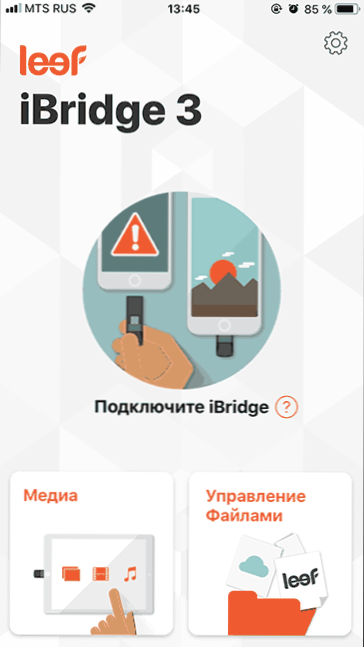
Lietojumprogrammas to funkcijās ir ļoti līdzīgas un nodrošina iespēju apskatīt un kopēt fotoattēlus, videoklipus, mūziku un citus failus.
Piemēram, instalējot IXPAND diskdziņa lietojumprogrammu, piešķirot tai nepieciešamās atļaujas un savienojot Sandisk Ixpand zibatmiņu, jūs varat:
- Skatiet aizņemto vietu skaitu zibatmiņas diskā un iPhone/iPad atmiņā
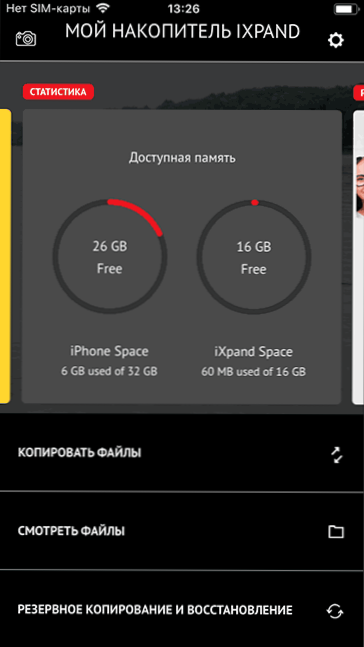
- Kopējiet failus no tālruņa uz zibatmiņu vai pretējā virzienā, izveidojiet zibatmiņas diska nepieciešamās mapes.
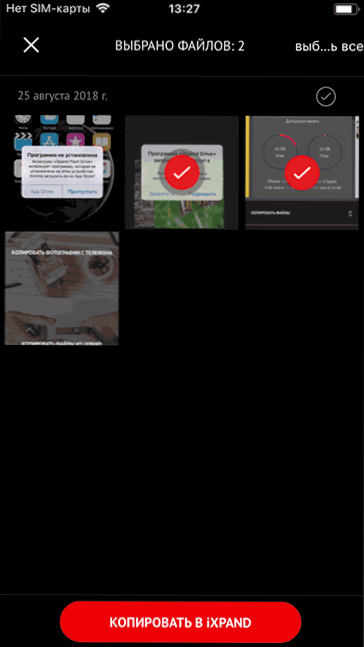
- Noņemiet fotoattēlu tieši USB zibatmiņas diskā, apejot iPhone krātuvi.
- Izveidojiet kontaktu, kalendāra un citu datu rezerves kopijas par USB un, ja nepieciešams, veiciet atkopšanu no rezerves kopijas.
- Noskatieties videoklipus, fotoattēlus un citus failus no zibatmiņas disku (ne visi formāti tiek atbalstīti, bet visizplatītākie, piemēram, parastais MP4 H H H H.264 darbs).
Arī standarta “failu” lietojumprogrammā kļūst iespējams iespējot piekļuvi failiem diskā (lai gan patiesībā šis vienums “failos” atver disku tikai IXPAND uzņēmuma lietojumprogrammā) un izvēlnē “Koplietot” - Iespēja kopēt atvērto failu zibatmiņas diskā.
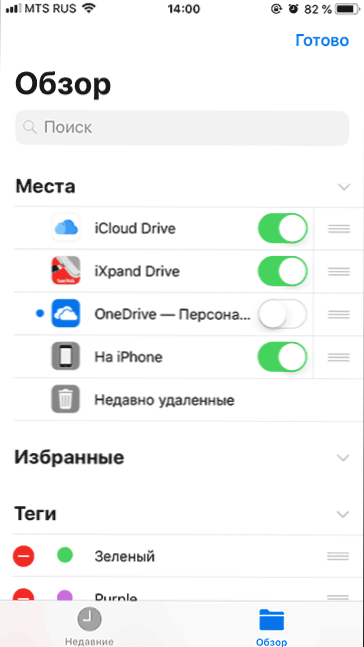
Citu ražotāju funkcijas līdzīgi tiek ieviestas līdzīgi. Kingstonam Boltam krievu valodā ir ļoti detalizēta oficiāla instrukcija: https: // plašsaziņas līdzekļi.Kingstona.Com/atbalsts/lejupielādes/bolt-user-maniuāls.PDF
Parasti, ja jums ir pareizais disks, jums nevajadzētu būt problēmām ar savienojumu, lai gan darbs ar zibatmiņas disku iOS nav tik ērts kā datora vai Android ierīcēs, kur ir pilnīga piekļuve failu sistēmai.
Un vēl viena svarīga nianse: ar iPhone izmantoto zibatmiņas disku vajadzētu būt FAT32 vai Exfat failu sistēmai (ja jums ir jāuzglabā faili vairāk nekā 4 GB), NTFS nedarbosies.

